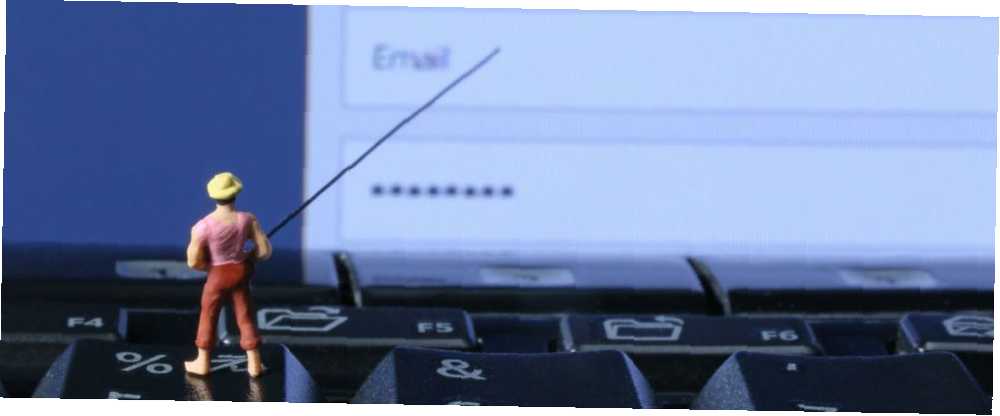
Michael Fisher
0
3406
772
For nylig opdagede en sikkerhedsforsker, at Autofill-funktionen i de fleste moderne browsere let kan kompromitteres. Vi har diskuteret, hvorfor du ikke bør gemme personlige oplysninger i din browser. Hvorfor du skulle bruge browsere til browsing, ikke gemme oplysninger Hvorfor du skulle bruge browsere til browsing, ikke gemme oplysninger før, så dette er desværre ikke en overraskelse.
Viljami Kuosmanen, der opdagede denne sårbarhed, oprettede et simpelt testwebsted for at demonstrere, at en browser automatisk vil udfylde alle felter, du har givet oplysninger til, selvom de er usynlige for dig. Sådan søger du sikkert Gør din browsing mere sikker med disse 7 enkle tip Gør din browsing mere sikker med disse 7 enkle tip Sikker browsing er mere en løbende opgave end en sæt-det-og-glem-det-affære. Derfor har vi fundet syv vigtige starttips til at hjælpe dig med at gennemse mere sikkert. , skal du deaktivere Autofyld i din primære browser eller i det mindste fjerne følsomme oplysninger fra den.
Her er, hvordan i alle større browsere.
Dette er grunden til, at jeg ikke kan lide autofyldning i webformularer. # phishing #sikkerhed #infosec pic.twitter.com/mVIZD2RpJ3
- Viljami Kuosmanen? (@anttiviljami) 4. januar 2017
Til Chrome, skal du klikke på tre-dot Menu knappen øverst til højre i vinduet. Klik Indstillinger, rulle derefter ned og klikke på Vis avancerede indstillinger tekst. Find Adgangskode og formularer header, og fjern markeringen Aktivér autofyld for at udfylde webformularer med et enkelt klik for at deaktivere funktionen helt. Hvis du i stedet for selektivt vil redigere info, skal du klikke på Administrer indstillinger for autofyld at gennemse og fjerne gemte oplysninger.
I Microsoft Edge, Klik på tre-dot Menu knappen øverst til højre, og vælg Indstillinger. Rul ned, og klik på Vis avancerede indstillinger -knappen, så kan du fjerne markeringen Gem formularposter for at deaktivere funktionen.
Hvis du bruger Safari, gå til Safari> Præferencer og vælg Auto-udfyld header. Fjern markeringen i felter, du ikke ønsker automatisk udfyldt, og klik på Redigere for at gennemgå info, hvad browseren i øjeblikket gemmer.
I Opera, vælg Opera-knap, derefter gå til Indstillinger> Privatliv og sikkerhed. Rul ned til Auto-udfyld og du kan fjerne markeringen aktiver automatisk udfyldning af formularer på websider.
Hvis du bruger Internet Explorer, Klik på Indstillinger gear øverst til højre, efterfulgt af internet muligheder. Vælg Indhold fanen, og klik på Indstillinger knappen under Autofuldførelse header. Fjern markeringen af Forms boks for at deaktivere automatisk udfyldning, og vælg Slet automatisk komplet historie for at fjerne alt, hvad IE allerede har gemt.
Firefox udfylder ikke automatisk flere felter med Autofill, så det påvirkes ikke af denne udnyttelse.
Autofyld er ikke den eneste information i din browser, der er i fare. Se, hvordan du kan se de adgangskoder, som Chrome gemmer. Sådan får du vist Chromes gemte adgangskoder fra hvor som helst (og hvordan man stopper det) Sådan vises Chrome's gemte adgangskoder fra hvor som helst (og hvordan man stopper det) At have mange online-konti kræver så mange adgangskoder. Og da det nu er konventionel visdom, at du har brug for en stærk adgangskode, kan du ikke slippe af sted med PASSWORD eller 12345., og hvordan du beskytter dig mod dette.
Bruger du Autofill for nemheds skyld, eller er du bekymret for sikkerhedsrisikoen? Fortæl os, hvis du har deaktiveret Autofyld udfyldning i din browser ned i kommentarerne!
Billedkredit: Kelly Marken via Shutterstock.com











